При клике по изображению, палочка отметит зону одинаково цвета. Значение допуска (Tolerance) показывает, насколько близкими должны быть цвета для того, чтобы попасть в выделенную область. При низком значении допуска, например 10, будут выбраны участки, яркость которых лежит в пределах 10 более светлых и 10 более темных оттенков по сравнению с тем участком, где вы кликнули. При высоком значении допуска происходит обратное – диапазон колебаний уровней яркости будет больше.

Рисунок 7 Выделение объекта с помощью инструмента Волшебная палочка
Инструмент выделения Перо (Pen Tool)
Перо хорошо подходит для выделения сложных областей. Для того чтобы использовать инструмент перо в этом качестве, нужно просто кликать вокруг той области, которую вы хотите выделить, затем кликаем правой кнопкой мышки и выбираем опцию Make Selection.

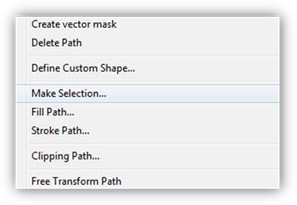
Рисунок 8 Выделение объекта с помощью инструмента Перо
Появится окно:
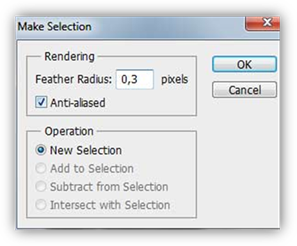
Рисунок 9 Выделение объекта с помощью инструмента Перо
Здесь вы заметите опцию, которая устанавливает радиус растушевки (Feather). Чем ниже ее значение, тем четче края, чем выше – тем размытее (мягче). Поставьте радиус растушевки 1, затем 30 и нажмите ОК. Затем я скопировал и вставил выделенную область, а также отключил оригинальный слой. Радиус растушевки 1.

Рисунок 10 Радиус растушевки инструмента Перо равный 1

Рисунок 11 Радиус растушевки инструмента Перо равный 30
Быстрая маска (Quick Mask)
Метод этот довольно полезный, так как дает возможность контролировать то, что вы хотите выделить. Кнопкой его активации на клавиатуре служит Q, так же можно кликнуть по режиму:
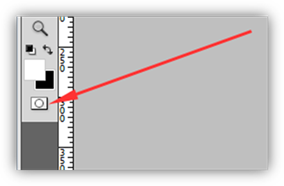
 2020-08-05
2020-08-05 82
82








